怎样使用TOC域在Word文档中创建章目录?
1、打开待创建章目录的大型Word文档,文档的各个章标题使用【标题1】样式。

2、而其中某一章的节标题则使用上【标题2】样式。
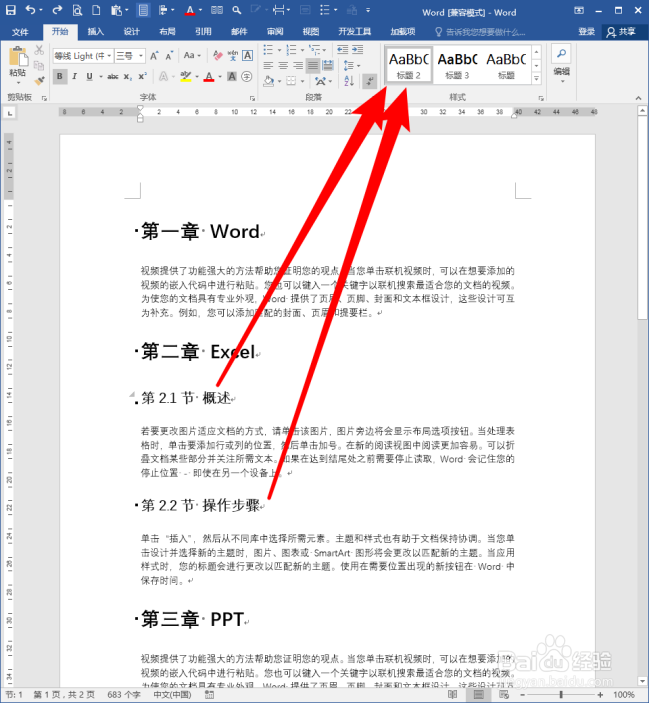
3、现在,就需要给第二章的标题1和标题2样式创建为章目录。

4、选中第二章的全部内容,点击【插入】【链接】【书签】。
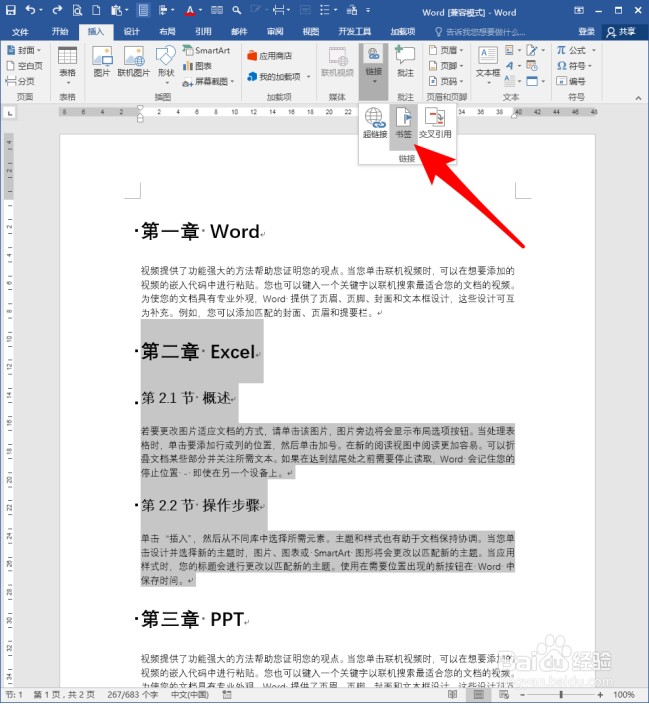
5、在打开的【书签】设置窗口中,输入便于记忆又简单的书签名,点击【添加】。

6、这样,第二章内容就创建了一个书签,从第二章内容的起始和结束位置的标记可以明显辨认出书签的存在。
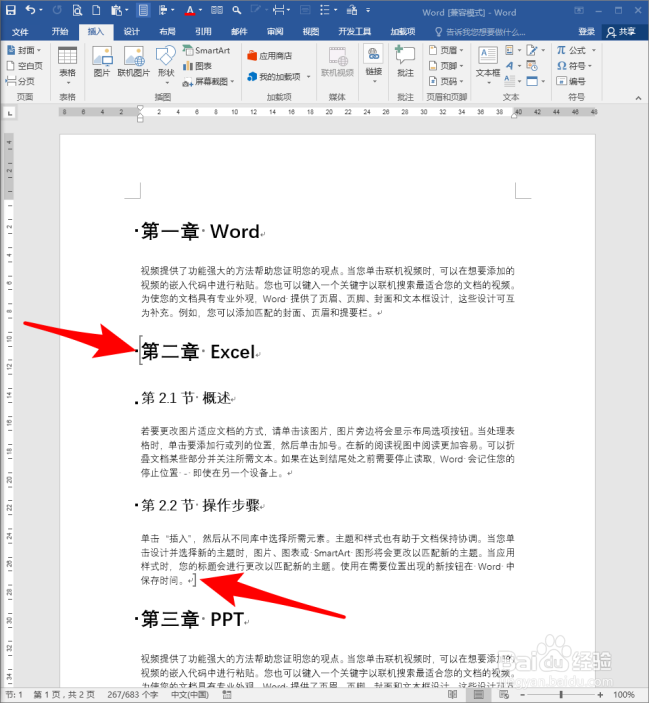
7、章目录一般位于本章正文的前方,所以,在章标题前方按回车键,插入一个空段落。

8、按组合键“Ctrl+F9”,插入一个域。
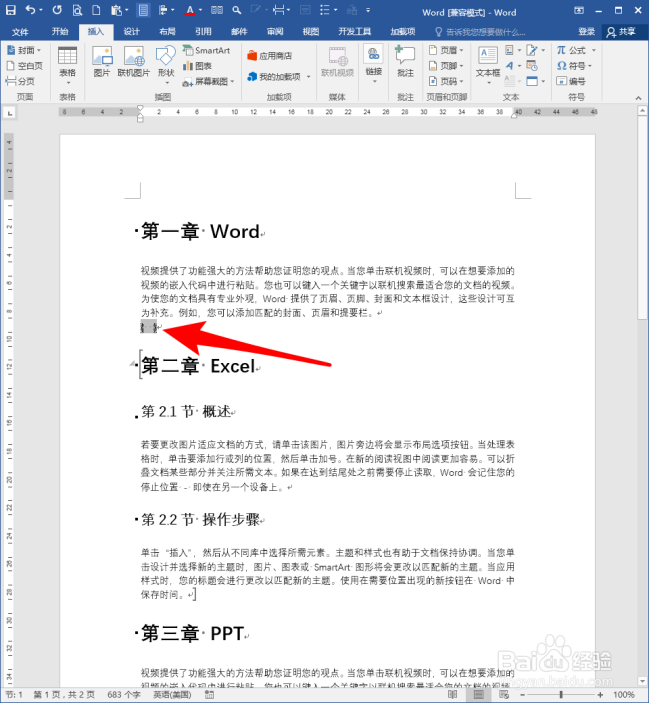
9、在域中输入【TOC \b 第二章】。注意,在域文字的各个内容之间存在着空格,如图所示。

10、在域文字上右键,点击右键菜单中的【更新域】。

11、这样,就生成了第二章的章目录。

12、章目录的建立并不会影响总目录(全文目录)的建立,如图所示,在建立了章目录后,又建立和总目录,相互之间都能正常存在。
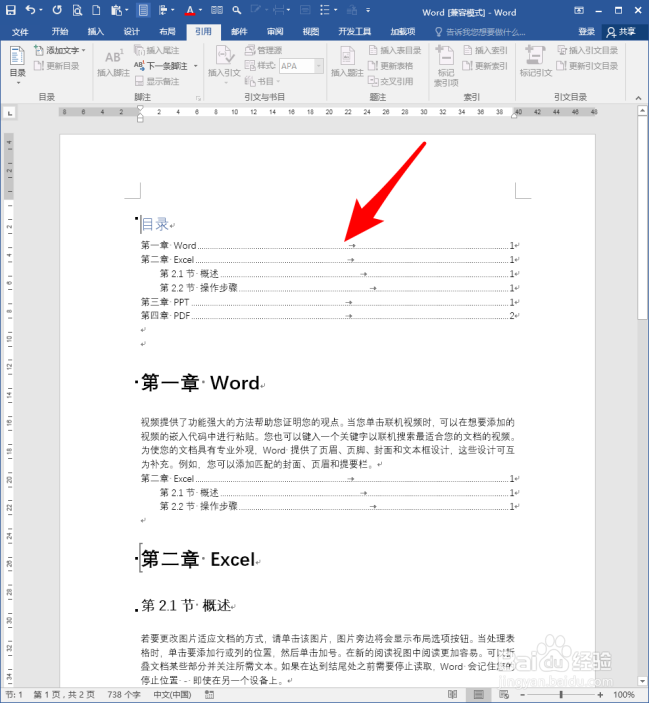
声明:本网站引用、摘录或转载内容仅供网站访问者交流或参考,不代表本站立场,如存在版权或非法内容,请联系站长删除,联系邮箱:site.kefu@qq.com。
阅读量:176
阅读量:84
阅读量:75
阅读量:161
阅读量:44